WhatsApp – одно из самых популярных мессенджеров в мире, который позволяет обмениваться сообщениями, вызывать, а также проводить видеозвонки. Многим пользователям было бы намного удобнее использовать приложение на компьютере, чтобы не постоянно переключаться с телефона на ноутбук. В этой статье мы расскажем вам о том, как подключить WhatsApp на ПК через iPhone.
Для начала необходимо убедиться, что у вас установлено последнее обновление программного обеспечения iOS на вашем iPhone. Проверьте наличие обновлений в настройках устройства, чтобы быть уверенным в том, что ваш телефон имеет все необходимые функции для работы с WhatsApp на ПК.
Далее, чтобы подключить WhatsApp на ПК через iPhone, необходимо скачать и установить на компьютер специальное приложение WhatsApp Desktop. После установки запустите приложение и вам будет предложено отсканировать QR-код с помощью камеры вашего iPhone. Для этого откройте WhatsApp на своем телефоне, зайдите в настройки и выберите пункт «WhatsApp Web/Десктоп».
Далее следуйте указаниям на экране и отсканируйте QR-код, который отобразится на экране вашего компьютера. После этого WhatsApp успешно подключится к вашему ПК и вы сможете использовать мессенджер прямо на компьютере.
Теперь у вас есть возможность пользоваться всеми функциями WhatsApp на ПК через ваш iPhone. Вы сможете обмениваться сообщениями, отправлять фото и видео, а также делиться файлами с помощью WhatsApp на ПК. Не забудьте оставаться в сети и наслаждаться удобством использования мессенджера прямо на большом экране вашего компьютера!
Как использовать WhatsApp на ПК через iPhone:
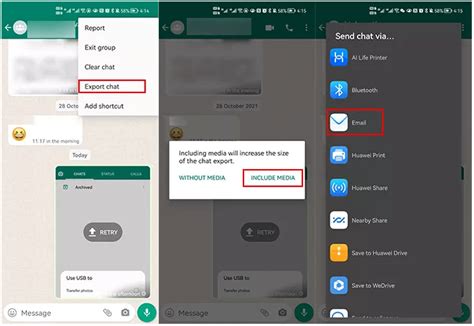
- Откройте App Store на своем iPhone и обновите WhatsApp до последней версии.
- На вашем компьютере откройте веб-браузер и перейдите на официальный веб-сайт WhatsApp - web.whatsapp.com
- На вашем iPhone откройте WhatsApp и перейдите в раздел "Настройки", затем выберите "WhatsApp Web/Desktop".
- С вашего iPhone отсканируйте QR-код на экране компьютера с помощью камеры iPhone.
- После успешного сканирования QR-кода WhatsApp автоматически откроется на вашем компьютере и вы сможете использовать мессенджер со всеми своими контактами и сообщениями.
Теперь вы можете легко обмениваться сообщениями, отправлять медиафайлы и управлять своими чатами прямо с компьютера при помощи WhatsApp. Удобство использования WhatsApp на ПК через iPhone поможет вам быть всегда на связи и эффективно взаимодействовать с контактами, не зависимо от выбранного устройства.
Подключение и шаги

Чтобы подключить WhatsApp на компьютере через iPhone, следуйте этим простым шагам:
- Убедитесь, что у вас установлены последние версии WhatsApp на вашем iPhone и WhatsApp на вашем компьютере.
- Откройте WhatsApp на вашем iPhone.
- На главном экране приложения WhatsApp нажмите на раздел "Настройки".
- В разделе "Настройки" тапните на опцию "WhatsApp Web/Desktop".
- Нажмите на кнопку "Сканировать QR-код".
- Теперь откройте WhatsApp на вашем компьютере.
- На компьютере отсканируйте появившийся QR-код, используя камеру вашего iPhone.
- После успешного сканирования QR-кода вы будете автоматически подключены к своему аккаунту WhatsApp на компьютере.
- Теперь вы можете использовать WhatsApp на компьютере для отправки и просмотра сообщений, а также для проведения видео- и голосовых звонков.
При использовании WhatsApp на компьютере обратите внимание, что ваш iPhone должен оставаться подключенным к Интернету, чтобы обмен сообщениями продолжал работать.